1. 需求说明
当你部署很多爬虫以后你就需要一个可视化的爬虫监控系统。来方便查看每个爬虫的入库数据和工作状态等… 本文就手把手一步步教你如何搭建这样一个可视化监控系统。本文不讲解爬虫的相关技术实现,而是从实用性的角度,将抓取并存入 MongoDB 的数据 用 InfluxDB 进行处理,而后又通过 Grafana 将爬虫抓取数据情况通过酷炫的图形化界面展示出来。
Grafana 和 InfluxDB是什么?
- Grafana:是一个开源的分析和监控系统,拥有精美的web UI,支持多种图表,可以展示influxdb中存储的数据,并且有报警的功能。
- InfluxDB:是一款开源的时间序列数据库,专门用来存储和时间相关的数据(比如我用它存储某个时间点爬虫抓取信息的数量)
最终的实现效果
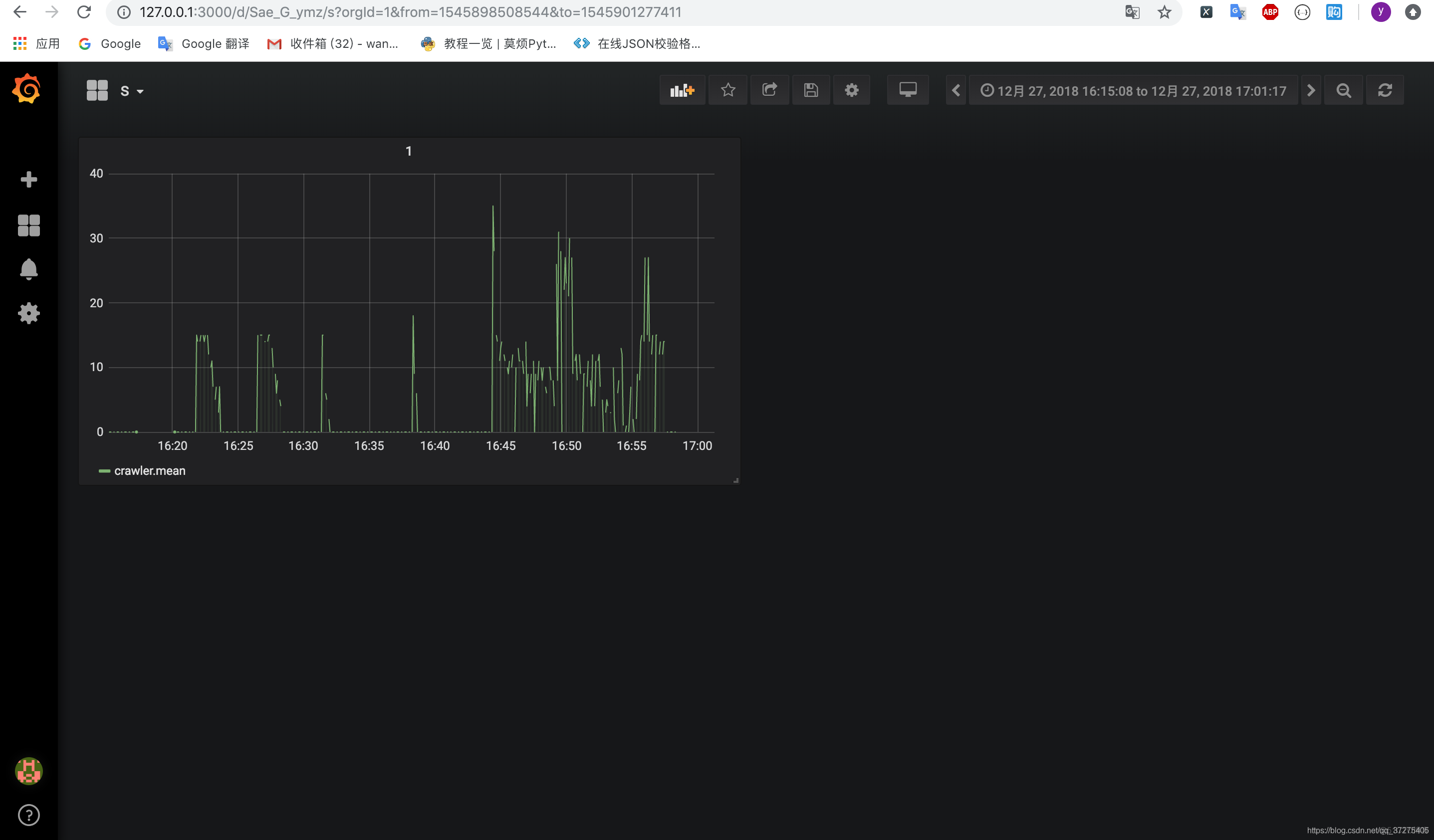
请注意以下操作,都是 Mac 下实现的。但是原理是相似的,你可以在自己的 PC 上进行试验。
2. 安装配置 InfluxDB
安装 InfluxDB
brew updatebrew install influxdb
修改配置文件/usr/local/etc/influxdb.conf,如果原文件中没有对应配置项,需自己添加。
[data]dir = "/usr/local/var/influxdb/data"
wal-dir = "/usr/local/var/influxdb/wal"
[admin]
bind-address='127.0.0.1:8083'
[http]
bind-address = ":8086"
3. 安装配置 Grafana
安装 Grafana
brew updatebrew install grafana
并修改 Grafana 配置文件 /usr/local/etc/grafana/grafana.ini,内容如下:
[data]dir = "/usr/local/var/influxdb/data"
wal-dir = "/usr/local/var/influxdb/wal"
[admin]
bind-address='127.0.0.1:8083'
[http]
bind-address = ":8086"
4. 爬虫代码
由于这里主是要介绍如何将 Grafana 和 InfluxDB 与爬虫进行结合的方案,而不是主讲爬虫原理,而且代码也比较多,影响可读性,所以就不贴出爬取的代码。
https://github.com/al2ln44edr/spider_visualize_monitor_grafana_influxdb_mongdb
5.监控脚本
考虑到可能要增加爬虫到监控中,因此这里使用了热更新对监控进行动态配置。
配置文件 influx_settings.conf 主要用于热更新相关设置。
[db]
db_collection_dict = {
'learn_selenium_doubandianying': 'movie_info',
}
[time]
interval = 15
如何动态读取这个配置文件的设置呢?需要写一个脚本来监控。代码如下:
import astimport time
import pymongo
import traceback
from configparser import ConfigParser
from influxdb import InfluxDBClient
from datetime import datetime
from os.path import getmtime
# 配置 influxdb
client = InfluxDBClient(host='localhost', port=8086) # influxdb默认端口为8086
# 创建 database
client.create_database('Spider')
# switch 到 database
client.switch_database('Spider')
# 设定配置文件
config_name = 'influx_settings.conf'
WATCHED_FILES = [config_name]
WATCHED_FILES_MTIMES = [(f, getmtime(f)) for f in WATCHED_FILES]
_count_dict = {}
_size_dict = {}
# 获取配置文件中的设置
def parse_config(file_name):
try:
# 创建一个配置文件对象
cf = ConfigParser()
# 打开配置文件
cf.read(file_name)
# 获取配置文件中的统计频率
interval = cf.getint('time', 'interval')
# 获取配置文件中要监控的 dbs 和 collection
dbs_and_collections = ast.literal_eval(cf.get('db', 'db_collection_dict'))
return interval, dbs_and_collections
except:
print(traceback.print_exc())
return None
# 从 MongoDB 获取数据,并写入 InfluxDB
def insert_data(dbs_and_collections):
# 连接 MongoDB 数据库
mongodb_client = pymongo.MongoClient(host='127.0.0.1',port=27017) # 直接使用默认地址端口连接 MongoDB
for db_name, collection_name in dbs_and_collections.items():
# 数据库操作,创建 collection 集合对象
db = mongodb_client[db_name]
collection = db[collection_name]
# 获取 collection 集合大小
collection_size = round(float(db.command("collstats", collection_name).get('size')) / 1024 / 1024, 2)
# 获取 collection 集合内数据条数
current_count = collection.count()
# 初始化数据条数,当程序刚执行时,条数初始量就设置为第一次执行时获取的数据
init_count = _count_dict.get(collection_name, current_count)
# 初始化数据大小,当程序刚执行时,大小初始量就设置为第一次执行时获取的数据大小
init_size = _size_dict.get(collection_name, collection_size)
# 得到数据条数增长量
increase_amount = current_count - init_count
# 得到数据大小增长量
increase_collection_size = collection_size - init_size
# 得到当前时间
current_time = datetime.utcnow().strftime('%Y-%m-%dT%H:%M:%SZ')
# 赋值
_count_dict[collection_name] = current_count
_size_dict[collection_name] = collection_size
# 构建
json_body = [
{
"measurement": "crawler",
"time": current_time,
"tags": {
"spider_name": collection_name
},
"fields": {
"count": current_count,
"increase_count": increase_amount,
"size": collection_size,
"increase_size": increase_collection_size
}
}
]
# 将获取
if client.write_points(json_body):
print('成功写入influxdb!',json_body)
def main():
# 获取配置文件中的监控频率和MongoDB数据库设置
interval, dbs_and_collexctions = parse_config(config_name)
# 如果配置有问题则报错
if (interval or dbs_and_collexctions) is None:
raise ValueError('配置有问题,请打开配置文件重新设置!')
print('设置监控频率:', interval)
print('设置要监控的MongoDB数据库和集合:', dbs_and_collexctions)
last_interval = interval
last_dbs_and_collexctions = dbs_and_collexctions
# 这里实现配置文件热更新
for f, mtime in WATCHED_FILES_MTIMES:
while True:
# 检查配置更新情况,如果文件有被修改,则重新获取配置内容
if getmtime(f) != mtime:
# 获取配置信息
interval, dbs_and_collections = parse_config(config_name)
print('提示:配置文件于 %s 更新!' % (time.strftime("%Y-%m-%d %H:%M:%S")))
# 如果配置有问题,则使用上一次的配置
if (interval or dbs_and_collexctions) is None:
interval = last_interval
dbs_and_collexctions = last_dbs_and_collexctions
else:
print('使用新配置!')
print('新配置内容:', interval, dbs_and_collexctions)
mtime = getmtime(f)
# 写入 influxdb 数据库
insert_data(dbs_and_collexctions)
# 使用 sleep 设置每次写入的时间间隔
time.sleep(interval)
if __name__ == '__main__':
main()
来试着运行一下
python3 influx_monitor.py运行,得到下图内容,表示监控脚本运行成功。
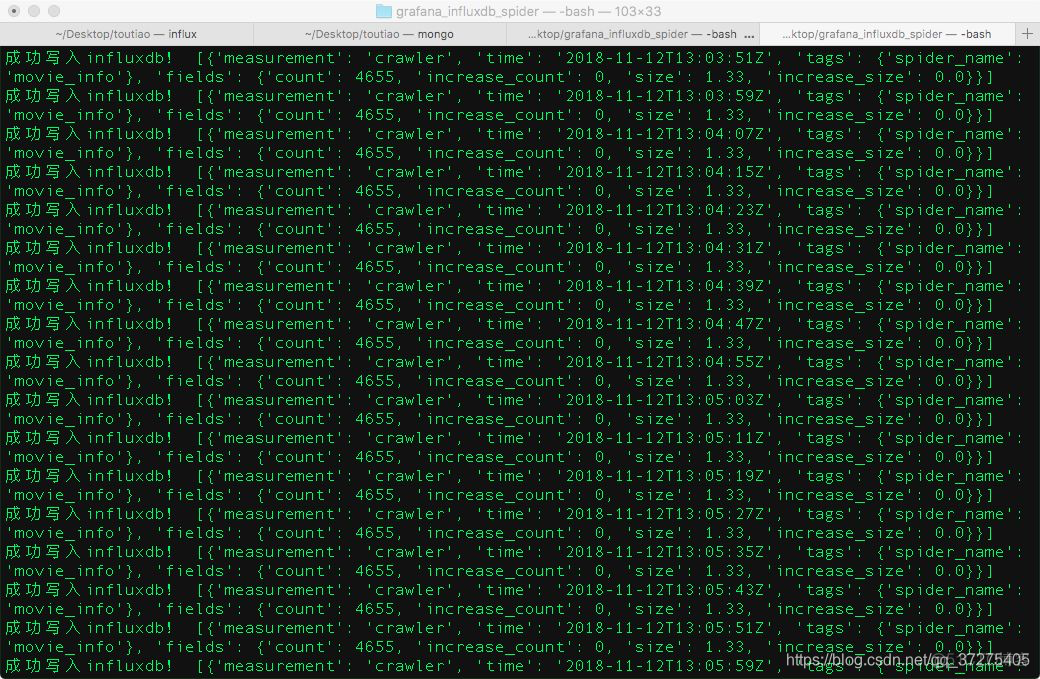
另建窗口,修改配置文件 influx_settings.conf
# 修改间隔时间为8秒interval = 8
切换至第一次运行 influxDB 的窗口,会提示配置更新,说明配置热更新生效。
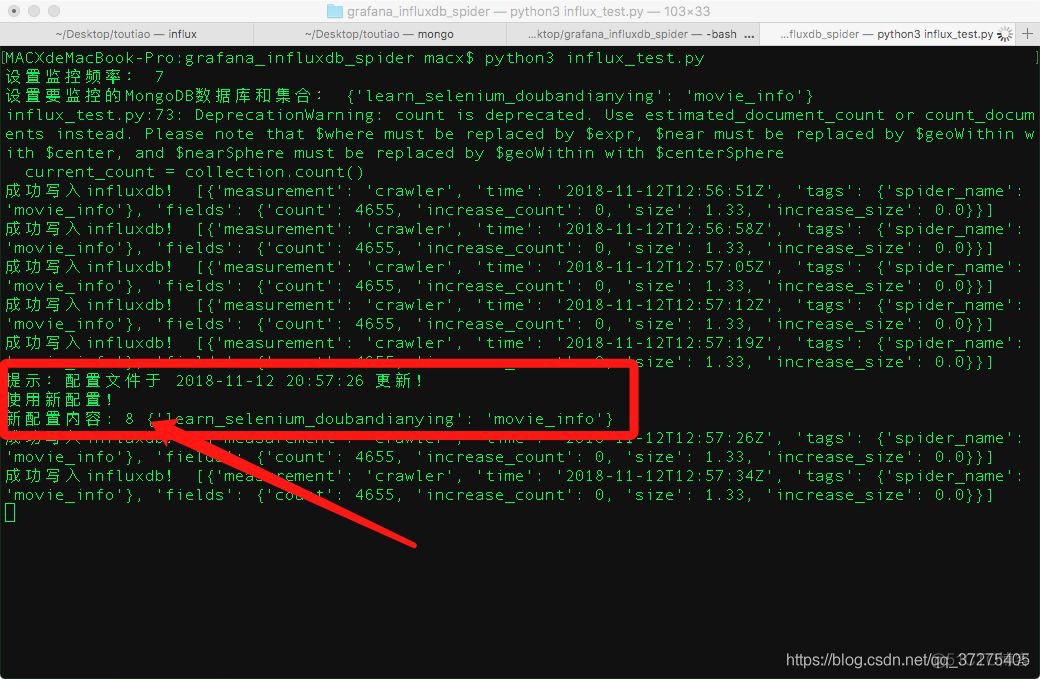
6. 配置 Grafana
首先打开 Chrome 浏览器,输入 http://127.0.0.1:3000 登录 grafana 页面。
连接本地 influxDB 数据库,操作如下图。
在红色方框内选择 Type 类型为 InfluxDB,并输入URL:http://localhost:8086
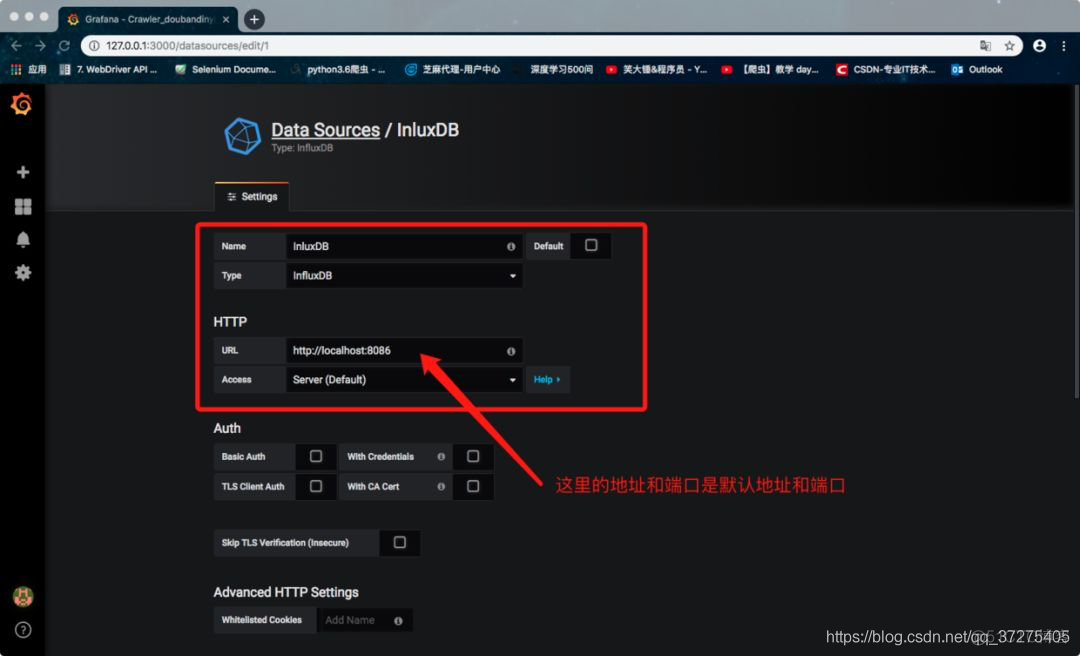
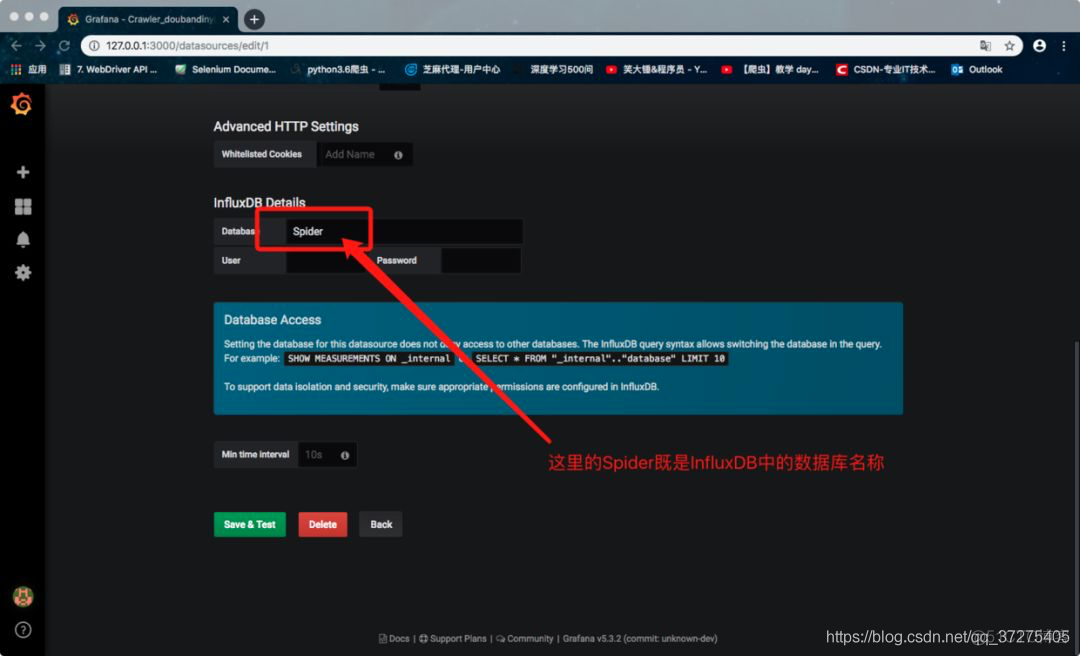 新建 dashboard
新建 dashboard
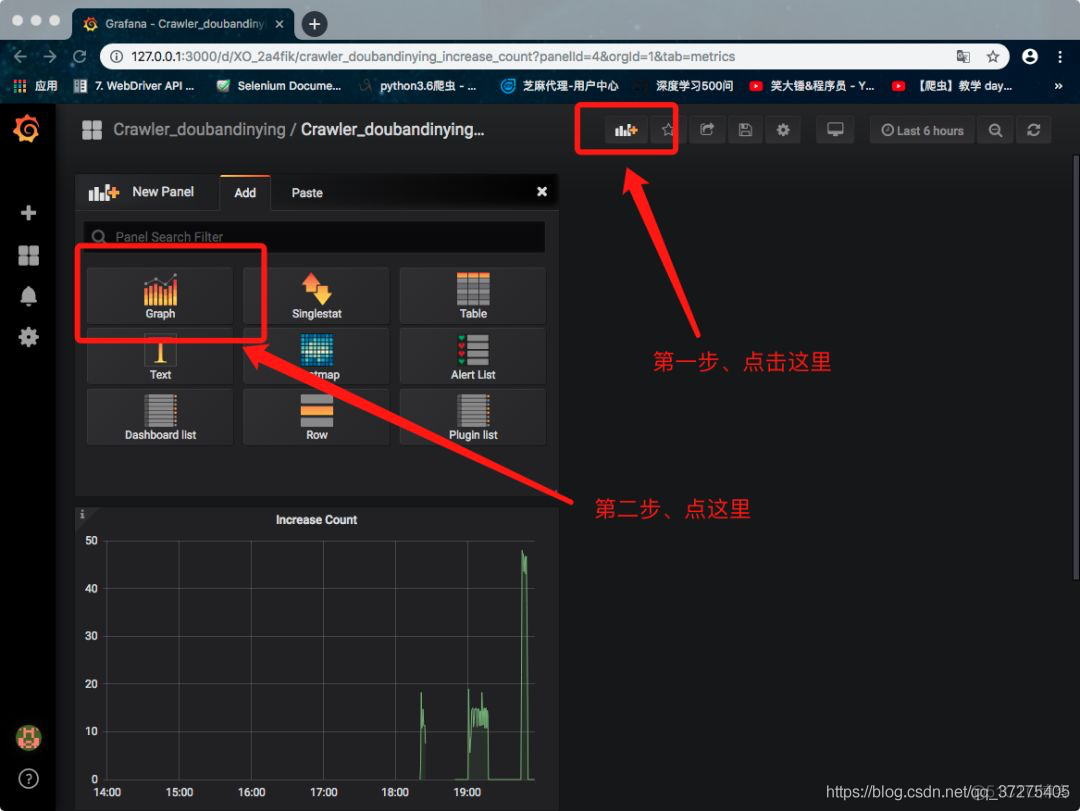
修改 dashboard 设置
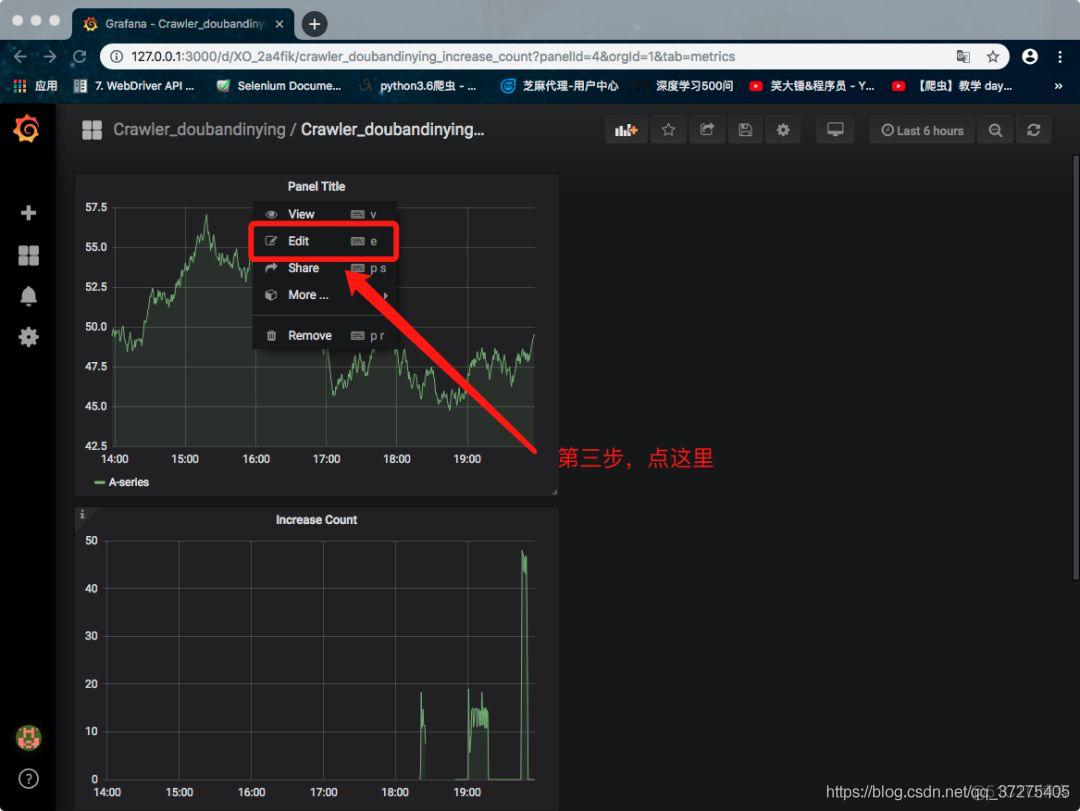
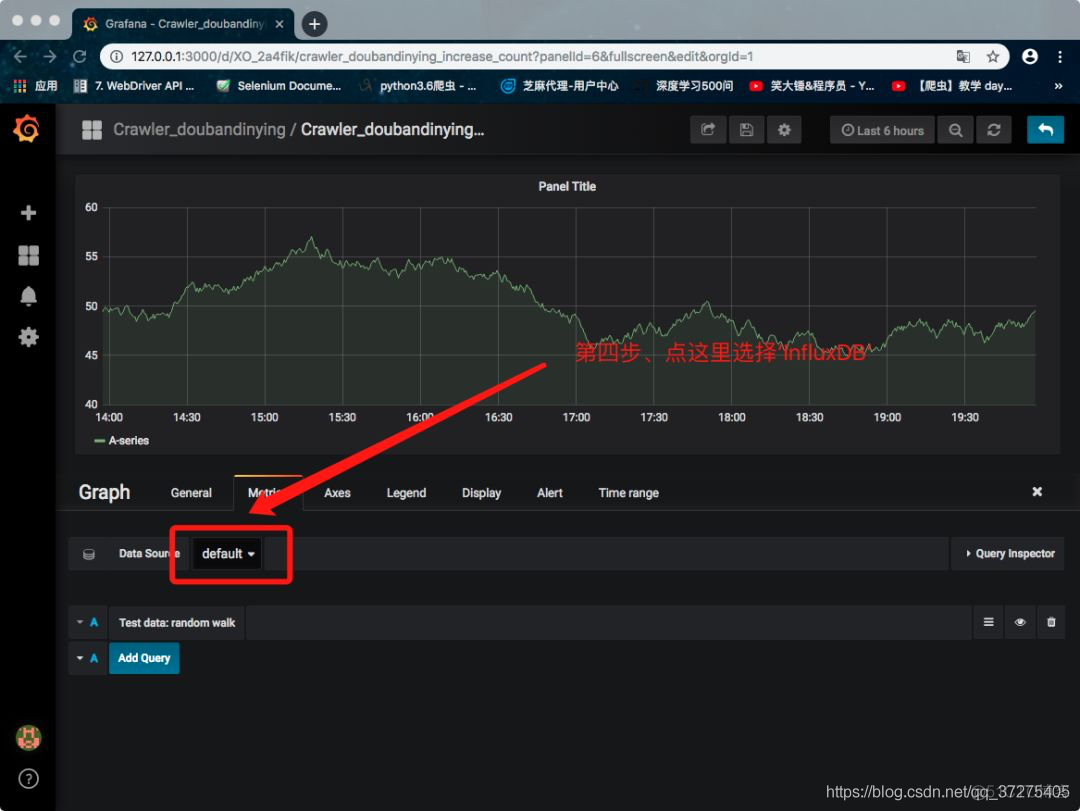
设置监控的数据对象
在监控脚本中,写入influxDB的代码如下,其中 “measurement” 对应 表名,“fields” 对应写入的字段;
"measurement": "crawler","fields": {
"count": current_count,
"increase_count": increase_amount,
"size": collection_size,
"increase_size": increase_collection_size
}
7. 运行爬虫文件
启动 MongoDB 数据库服务。
brew services mongodb start
新建一个 terminal 窗口,运行爬虫文件。
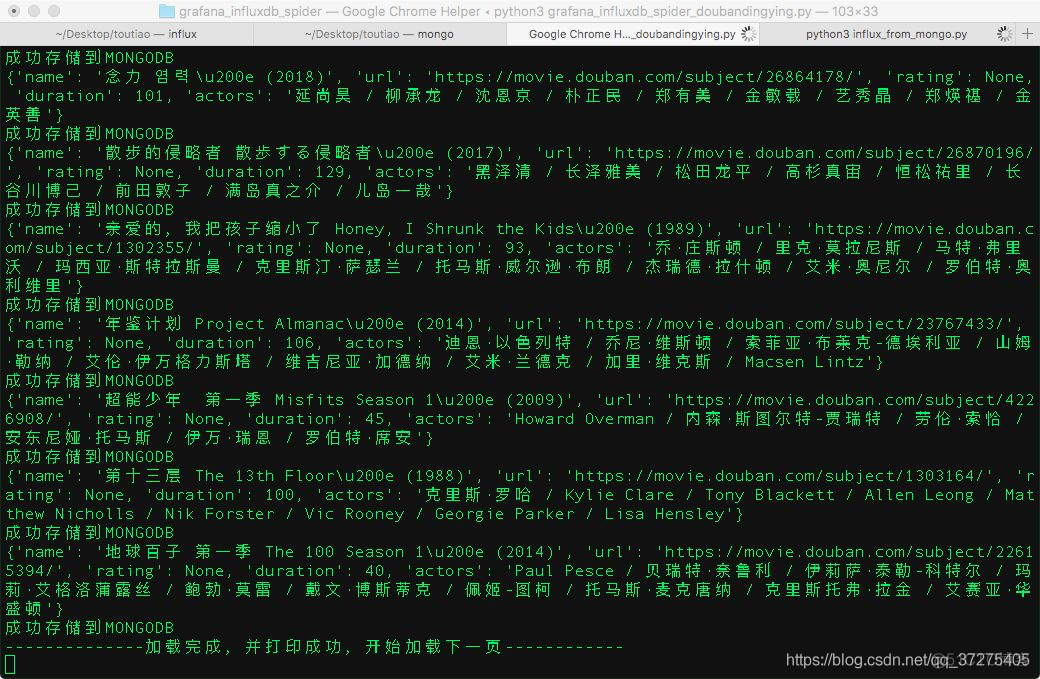
我们可以在刚刚打开的控制台里查看效果展示:
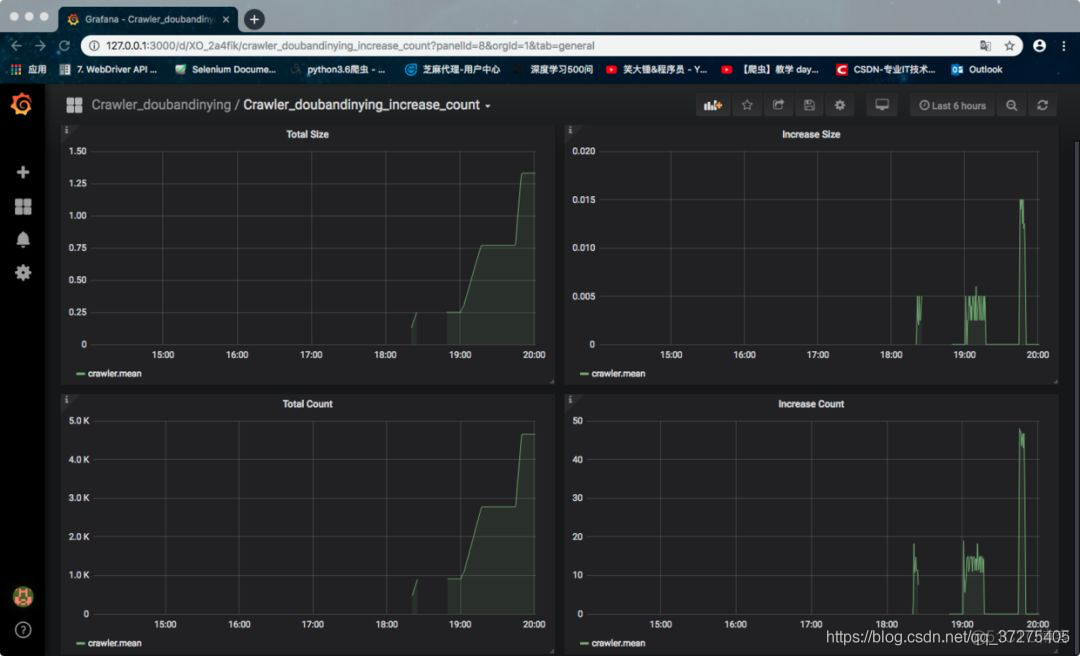
-----------------------------------------------------------end------------------------------------------------------
感谢观看~~~~~~~~~~~~~提前祝大家新年快乐~~~~~~~~~~~~~
